개요
이 가이드는 OneSignal로 사용자 데이터를 가져오는 다양한 방법을 안내합니다. 다른 플랫폼에서 마이그레이션하든 새 구독자를 추가하든 다음을 사용하여 사용자 및 구독을 가져오거나 업데이트할 수 있습니다:- SDK — 새 사용자 및 푸시 구독을 자동으로 추가하는 데 권장됩니다.
- CSV 가져오기 — 대량 가져오기 및 사용자 업데이트에 가장 적합합니다.
- REST API — 프로그래밍 방식 또는 자동화된 업데이트에 적합합니다.
- 수동 입력 — 개별 사용자를 추가하거나 편집하는 데 이상적입니다.
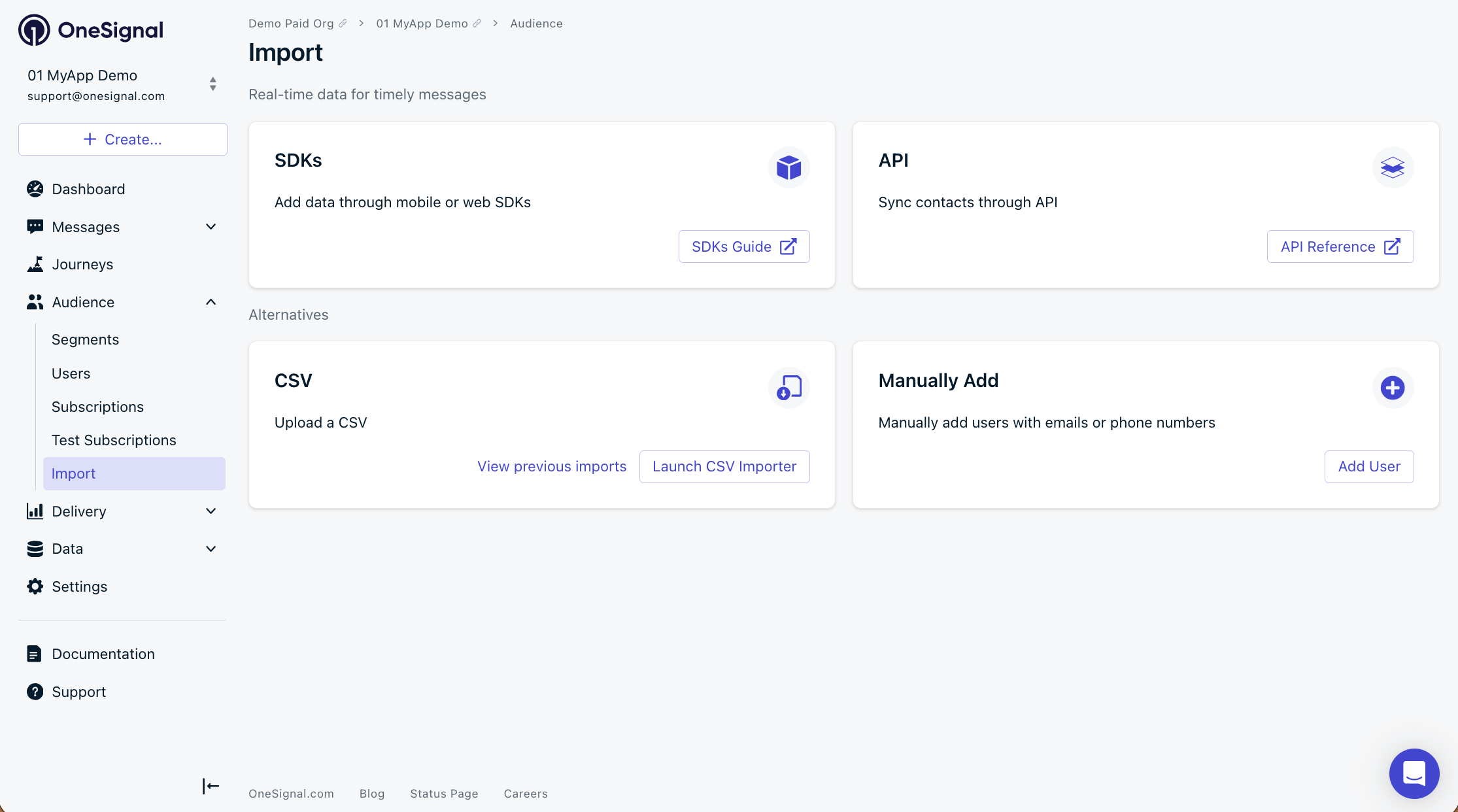
오디언스 섹션 내의 페이지
CSV 가져오기
태그, 언어, 시간대, 국가, 구독 상태(이메일/SMS) 및 차단 상태(이메일만)와 함께 이메일 및 전화번호 구독을 가져오거나 업데이트합니다.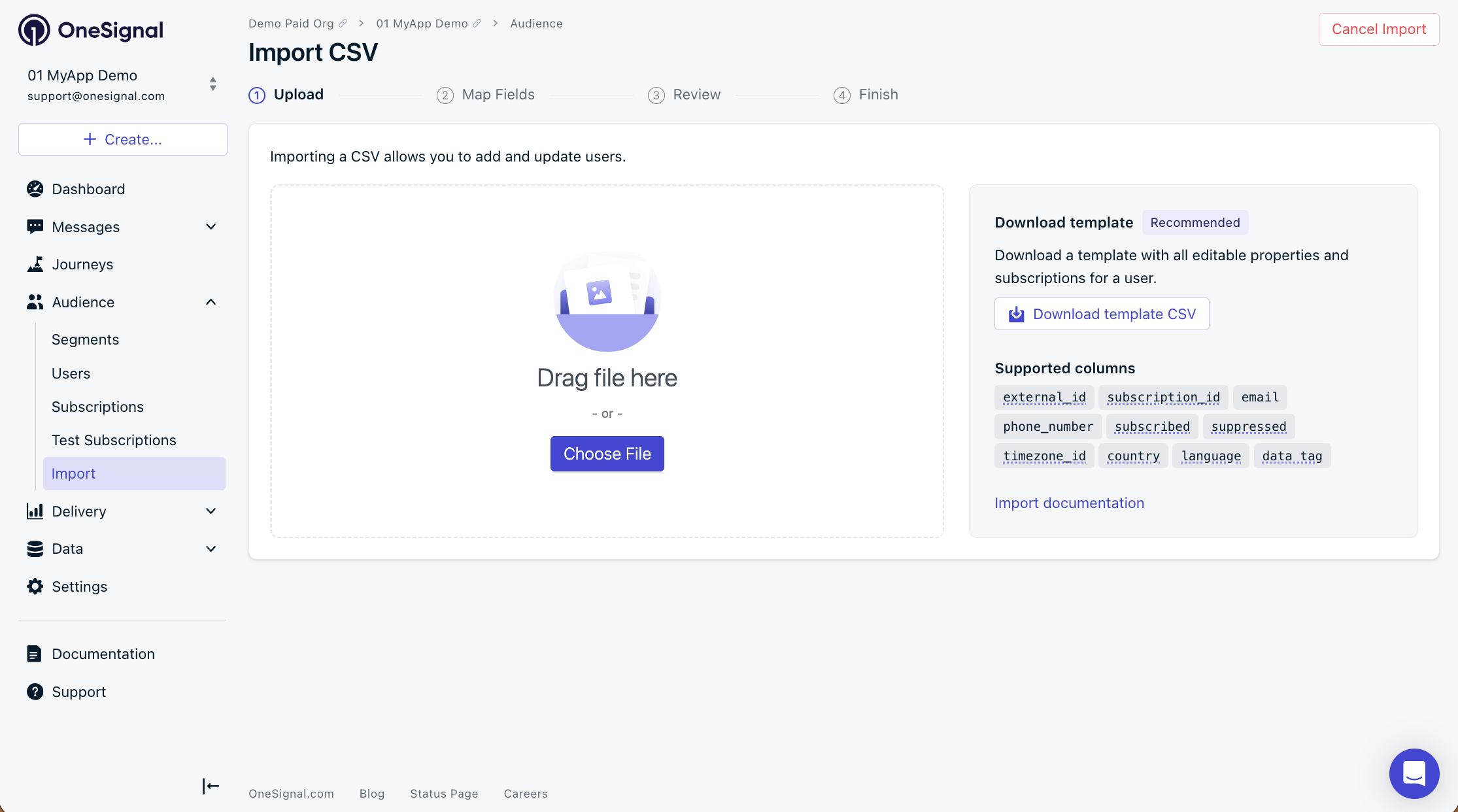
CSV 가져오기 화면
CSV 준비
파일이 다음 표준을 충족하는지 확인하세요:- UTF-8 인코딩 (BOM 제외)
- 인쇄할 수 없는 문자 없음
- 깔끔하고 고유한 열 헤더
- 150MB 미만의 파일 크기
VS Code 또는 Sublime과 같은 일반 텍스트 편집기에서 파일을 엽니다. UTF-8 인코딩으로 다시 열고 적절한 문자 표시를 확인하세요.
external_id— 권장. 모든 구독에서 사용자를 식별합니다.email— 이메일 구독에 필요합니다.phone_number— SMS 구독에 필요합니다.subscription_id— 기존 구독에 외부 ID를 추가할 때만 사용하는 것이 좋습니다.
external_id를 공유하는 별도의 행을 사용하세요.
external_id를 포함하면 사용자 중복 제거, 채널 간 업데이트 지원 및 향후 가져오기가 가능합니다.external_id가 각 사용자에 대해 고유하고 SDKlogin메서드를 통해 설정된 것과 동일한 ID인지 확인하세요. 그렇지 않으면 사용자가 앱을 열 때 재설정됩니다.
external_id가 있는 행에서는 구독 상태 변경이 허용되지 않습니다. email, phone_number 또는 subscription_id 식별자만 사용해야 합니다.사용 가능한 CSV 열
email, phone_number 및 subscription_id에 대한 구독 상태를 설정합니다. external_id가 있는 행에서는 구독 상태 변경이 허용되지 않습니다. email, phone_number 또는 subscription_id 식별자만 사용해야 합니다.false는 차단 목록에서 이메일을 제거합니다.ISO 3166-2를 참조하세요.
단일 열에서 태그 가져오기
각 태그 키에 대해 별도의 열 헤더를 사용하는 대신 단일tags 헤더를 설정할 수 있으며, 각 사용자 행에는 따옴표 안에 모든 키-값 쌍의 JSON 맵이 포함됩니다. 이는 이전에 태그가 포함된 CSV를 내보내고 다시 포맷하지 않고 다시 가져오려는 경우 특히 유용합니다.
예제 헤더:
가져오기 전에 AI를 사용하여 CSV 확인
CSV 형식에 오류나 질문이 있는 경우 AI 도구(Claude, ChatGPT 등)에 CSV 문제를 설명하여 다시 가져오기 전에 파일을 자동으로 정리하거나 재구성할 수 있습니다.- 태그 삭제
- 태그 형식
- 유효하지 않은 형식 식별
- 전화번호 형식
- 다른 플랫폼의 데이터
원하지 않는 태그를 삭제하기 위한 AI 프롬프트 예제
CSV 가져오기 도구 액세스
- 오디언스 > 가져오기로 이동
- CSV 가져오기 도구 시작을 클릭
- CSV를 업로드합니다(드래그 앤 드롭 또는 파일 선택기 사용)
필드 매핑
업로드 후:- OneSignal은 헤더를 알려진 속성에 자동으로 매핑합니다.
- 확인하기 전에 매핑을 검토합니다.
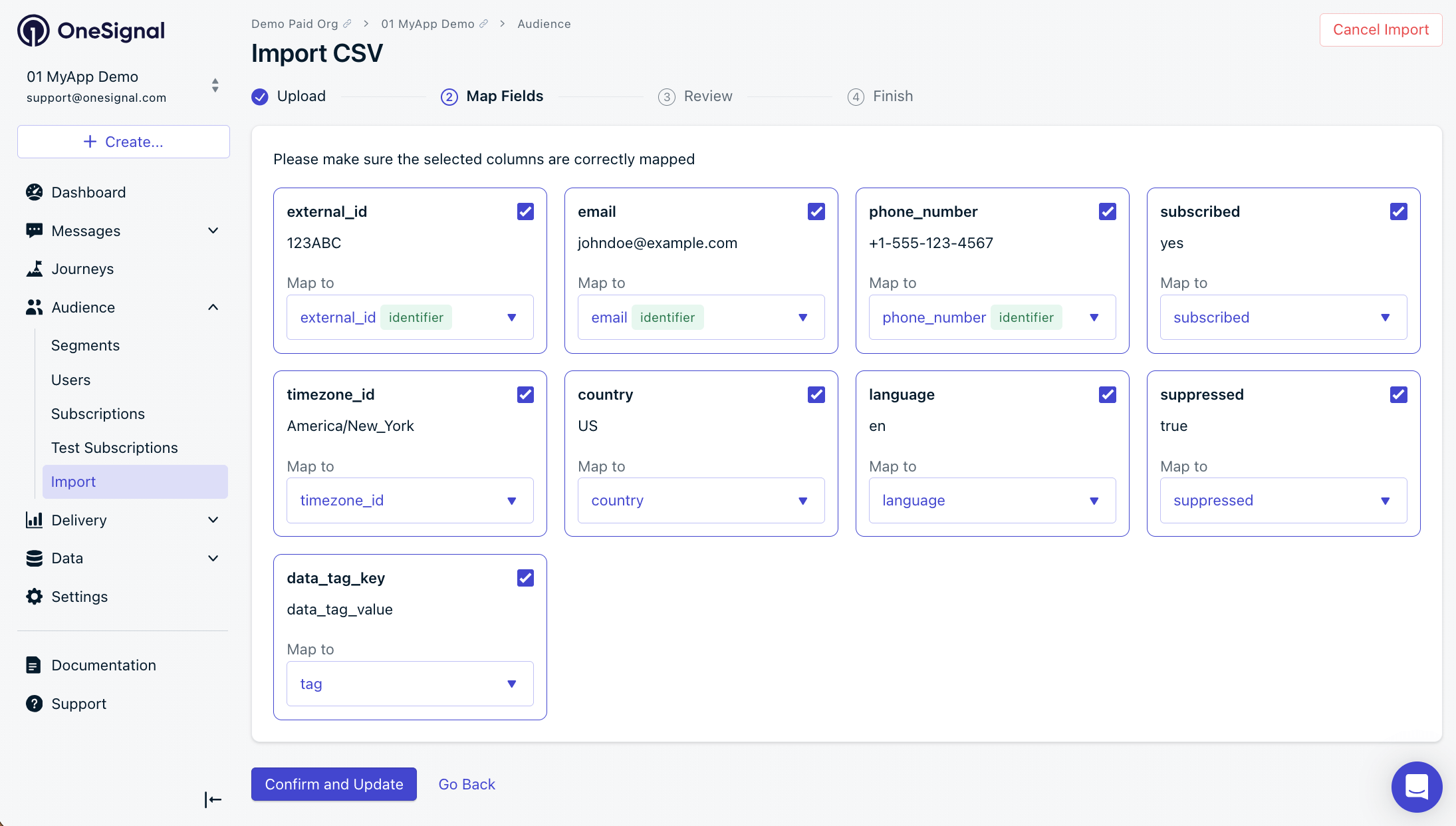
속성 업데이트
external_id, email, phone_number 또는 subscription_id를 사용하여 업데이트하려는 사용자를 식별합니다.
기존 사용자에게 새 이메일 또는 전화번호를 추가하려면 external_id를 반드시 사용해야 합니다. subscription_id를 사용하지 마세요 — 구독을 연결하거나 병합하지 않습니다.
경고 처리
OneSignal이 형식 문제를 감지하면:- CSV를 수정하고 다시 업로드합니다(권장)
- 또는 영향을 받는 열을 선택 해제하여 가져오기를 건너뜁니다
검토
검토 화면에서:- 선택적으로 이 가져오기에 대한 세그먼트를 생성합니다
- 선택적으로 빈 값이 있는 태그를 삭제합니다:
세그먼트를 생성하면 이러한 사용자에게 즉시 메시지를 빠르고 쉽게 보낼 수 있습니다. 그러나 CSV에 이미 고유한 태그가 포함되어 있는 경우 여기에서 세그먼트를 생성할 필요가 없습니다. 이미 설정한 태그를 사용하여 세그먼트를 생성하면 됩니다.
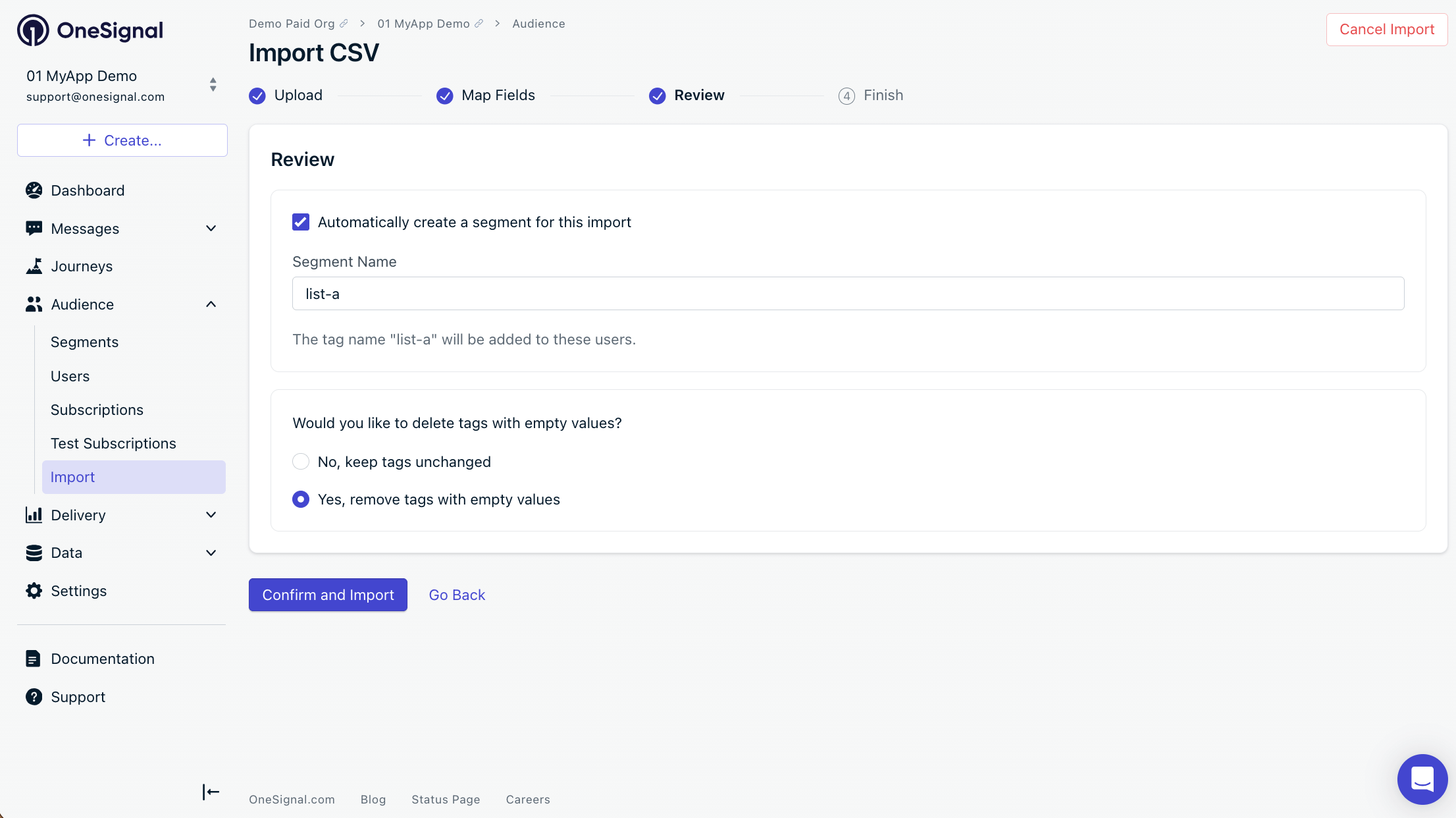
세그먼트를 생성하고 빈 태그 값을 삭제하는 옵션
이메일 확인 및 문제 해결
CSV 업로드가 완료되면 다음 데이터가 포함된 확인 이메일을 받게 됩니다:-
추가된 구독 레코드
- CSV 업로드를 통해 생성된 새 이메일 및/또는 SMS 구독 수입니다.
0은 목록에 구독을 생성하기 위한 고유한email및/또는phone_number식별자가 포함되지 않았음을 의미합니다.
- 수정된 구독 레코드
- 건너뛴 구독 업데이트
-
가져오지 않음
- 업데이트되거나 가져오지 않은 행 수입니다.
- 일반적으로 다음과 같은 경우에 발생합니다:
- CSV에 설정한
external_id가 OneSignal 앱의 구독에 존재하지 않습니다 email및/또는phone_number구독이 이미 OneSignal 앱에 존재합니다.
-
생성된 새 세그먼트
- 해당하는 경우 생성한 세그먼트의 이름입니다.
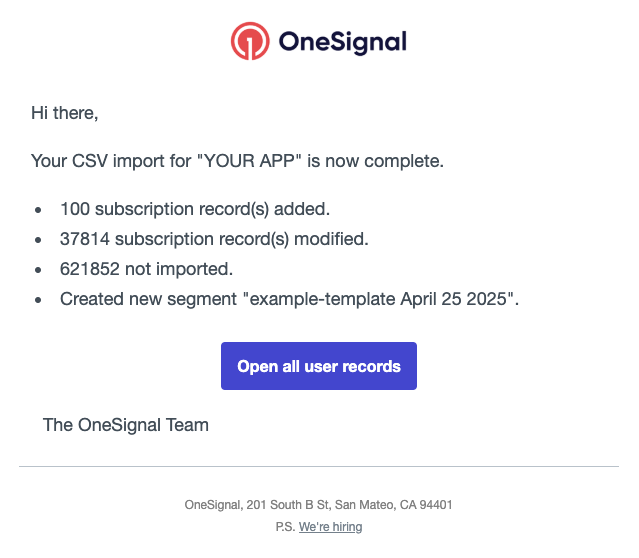
이메일 확인 예제.
email및/또는phone_number열에 OneSignal 앱에 현재 존재하지 않는 고유한 이메일 주소 및/또는 전화번호가 포함되어 있어100개의 구독이 생성되었습니다.37814개의 구독이 업데이트되었습니다. 이것은 사용자의 수가 아닙니다. 사용자는 여러 구독을 가질 수 있다는 점을 기억하세요.- CSV의
621852개 행이 가져오지 않았습니다. OneSignal 앱의 사용자에게 매핑되는 외부 ID가 없거나 이메일 및/또는 전화번호가 고유한 데이터 설정 없이 이미 존재했기 때문입니다.
여전히 문제가 있습니까?
[email protected]에 문의하여 업로드한 CSV 파일과 확인 이메일의 스크린샷을 공유하세요. 기꺼이 살펴보겠습니다!일반적인 문제 해결 팁
다음은 CSV 가져오기에서 흔히 발생하는 문제입니다. 문제가 있는 경우 위의 가져오기 전에 AI를 사용하여 CSV 확인 섹션을 시도하는 것도 권장합니다.태그 제한
- 태그 플랜 제한은 사용자별입니다. 앱당 무제한 수의 태그를 가질 수 있지만 각 사용자는 플랜 제한의 적용을 받습니다.
- 예: 플랜 제한은 사용자당 20개의 태그입니다.
- 사용자가 이미 19개의 태그를 가지고 있는 경우 해당 사용자에게 1개의 태그만 더 추가할 수 있습니다.
- 앱에는 1000개의 다른 태그 조합이 있을 수 있지만 각 사용자는 한 번에 20개만 가질 수 있습니다.
- 권장 사항:
- 대시보드 CSV 내보내기를 사용하여 사용자의 외부 ID, 태그, 이메일 및/또는 전화번호를 내보냅니다.
- 삭제하려는 태그로 CSV 헤더를 설정하고 먼저 가져옵니다.
- 유지하려는 태그로 두 번째 CSV를 설정하고 두 번째로 가져옵니다.
- 자세한 내용은 위의 단일 열에서 태그 가져오기 섹션을 참조하세요.
태그 덮어쓰기 및 삭제
CSV 가져오기 중:- CSV에 포함된 태그는 제공된 값으로 덮어씁니다.
- CSV에 포함되지 않은 태그는 사용자 레코드에서 변경되지 않습니다.
- 헤더 열에 태그 키가 포함되어 있습니다.
- 행에 값이 포함되어 있지 않습니다.
- 검토 화면에서 “빈 값이 있는 태그 삭제” 옵션을 선택했습니다.
태그가 추가되는 다른 소스
삭제된 태그가 가져오기 후 다시 나타나면 통합이 자동으로 다시 작성하고 있을 수 있습니다. 일반적인 소스는 다음과 같습니다:- Segment
- HubSpot
- Journeys
- SDK 태깅 메서드
- 사용자 지정 API 또는 ETL 파이프라인
도움이 필요하십니까?
- 위의 가져오기 전에 AI를 사용하여 CSV 확인 섹션을 시도하세요.
[email protected]에 문의하여 업로드한 CSV 파일과 확인 이메일의 스크린샷을 공유하세요. 기꺼이 살펴보겠습니다!
수동 입력
OneSignal 대시보드를 통해 오디언스 > 사용자 > 사용자 업데이트/가져오기 > 수동으로 사용자 추가로 이동하여 사용자의 이메일 및 전화번호 구독을 수동으로 추가할 수 있습니다.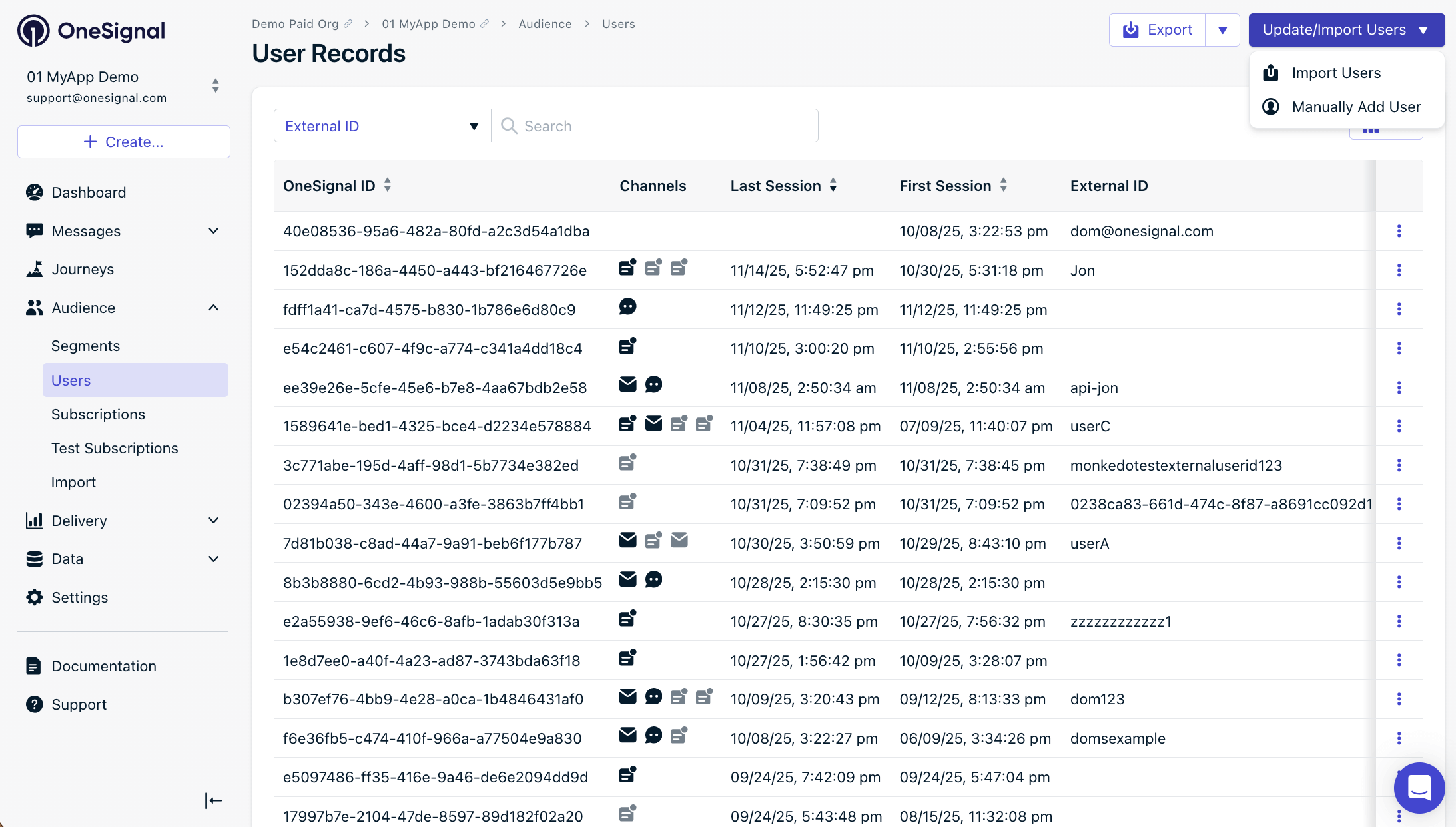
수동으로 사용자 추가 화면